PhotoshopSunduchok — Ретушь лица в фотошопе
Автор: NON. Дата публикации: . Категория: Обработка фотографий в фотошопе.
В этом уроке по работе с фотошопом будет рассмотрен ещё один способ ретуши лица в фотошопе — приведения кожи женского лица в гламурное состояние. Мы возьмём самую обычную фотографию девушки, сделанную самой дешёвой «мыльницей» и попробуем привести её в состояние, при котором фото не стыдно будет показывать своим друзьям и знакомым. При этом мы будем пользоваться всего лишь восстанавливающей кистью, штампом и размытием по Гауссу. Такой не замысловатый набор инструментов сможет привести фотографию в такой вид, при котором её можно будет смело размещать на обложках глянцевых журналов.
Подобные уроки:
- «Идеальная кожа в фотошопе»
- «Как сделать кожу в фотошопе?»
- «Гладкая кожа в фотошопе»
- «Приводим кожу лица в порядок»
- «Качественный способ обработки портрета»
- «Обработка портрета в фотошопе»
- «Основы портретной ретуши»
- «Наносим на кожу тональный крем»
- «Убираем целлюлит»
- «Придаём текстуру коже»
- «Быстрый способ приведения кожи лица в порядок»
- «Сглаживание кожи на женском портрете»
- «Придаём загар коже на женском портрете»
- «Сглаживаем и придаём коже бархатистость»
- «Гламурный портрет 19 — портретная ретушь»
- «Гламурный портрет 10 — эффективный способ улучшения качества кожи»
- «Гламурный портрет 8 — делаем кожу матовой и гладкой»
Откроем обычную любительскую фотографию. Как мне кажется, подобных фотографий на Вашем винчестере «пылится» очень много. Попробуем произвести ретушь лица в фотошопе — приведём кожу лица этой девушки в гламурное состояние.
Как мне кажется, подобных фотографий на Вашем винчестере «пылится» очень много. Попробуем произвести ретушь лица в фотошопе — приведём кожу лица этой девушки в гламурное состояние.
В ретуши лица в фотошопе практически всегда первой задачей стоит очистка лица от всяких недостатков. Так же поступим и мы. Выберем инструмент «Восстанавливающая кисть» (J), в версии фотошопа CS3 этот инструмент позволяет наиболее качественно устранить недостатки и при этом ретушь практически не будет заметна.
Создадим новый слой, для чего щёлкнем по второй справа иконке в палитре «Слои». Ретушь мы будем вести на отдельном слое, так как это позволяет легко подправить ретушь там, где мы ошиблись.
Правой кнопкой мыши щёлкнем в любом месте изображения и поставим примерно такие значения кисти, которые Вы видите на скриншоте ниже. Такие параметры позволяют вести ретушь практически незаметно и не затрагивать структуру кожи.
Обрабатываем лицо.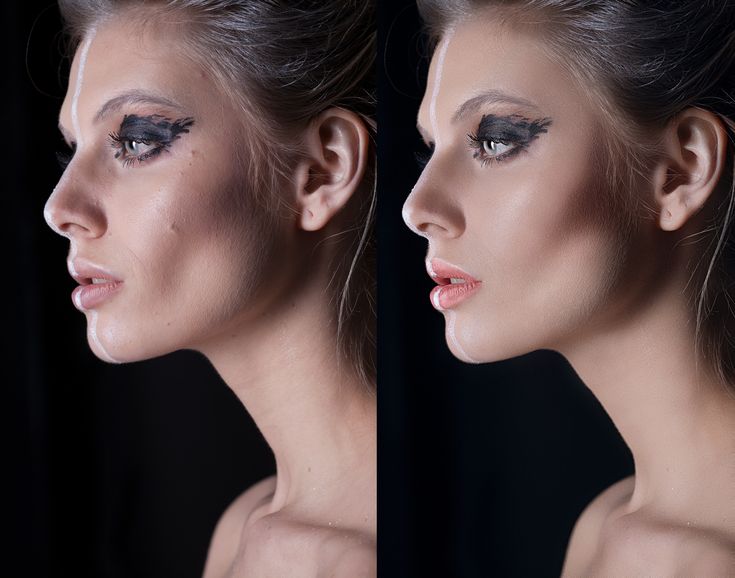 Как работать с этим инструментом Вы очевидно знаете. На всякий случай напомню: удерживая клавишу Alt, щёлкаем по коже рядом с недостатком (берём чистый образец), а потом просто щёлкаем левой кнопкой мыши по самому недостатку, при этом диаметр кисти должен быть немного больше самого недостатка. Чем чаще Вы будете брать образец кожи, и чем ближе он будет к недостатку, тем качественнее будет произведена ретушь. Вот что у меня получилось после обработки лица девушки.
Как работать с этим инструментом Вы очевидно знаете. На всякий случай напомню: удерживая клавишу Alt, щёлкаем по коже рядом с недостатком (берём чистый образец), а потом просто щёлкаем левой кнопкой мыши по самому недостатку, при этом диаметр кисти должен быть немного больше самого недостатка. Чем чаще Вы будете брать образец кожи, и чем ближе он будет к недостатку, тем качественнее будет произведена ретушь. Вот что у меня получилось после обработки лица девушки.
Теперь наша задача выровнять тон кожи. Как Вы уже, наверное, догадались, такую ретушь мы будем производить на отдельном слое. Создаём его так же, как и описано выше.
Выбираем инструмент «Штамп» (S), непрозрачность ставим около 10-20% и не забываем установить образец: «Все слои».
Этот инструмент работает точно так же, как и «Восстанавливающая кисть» (J), но теперь мы не щёлкаем по недостатку, а работаем как художник кистью — промазываем все места, где необходимо выровнять тон кожи — под глазами, щёки, отражения от вспышки фотоаппарата и т. п. Вот что у меня получилось. Уже неплохо.
п. Вот что у меня получилось. Уже неплохо.
Теперь мы должны сгладить переходы, полученные в результате работы штампа. Для этого переходим в «Фильтр — Размытие — Размытие по Гауссу».
В появившемся окне визуально подбираем радиус, но больше 20 пикселов ставить не рекомендуется, всё зависит от Вашего изображения.
Вот такой портрет получился после размытия верхнего слоя.
Обычно эффект получается чрезмерным и его даже лучше делать чрезмерным. Чтобы привести фотографию в нормальный вид, уменьшаем непрозрачность верхнего слоя до необходимой величины (визуально).
Вот такой гламурный портрет после ретуши лица в фотошопе у меня получился. Я имею в виду только кожу девушки, так другие части лица мы в этом уроке не затрагивали.
Сравните изображение девушки до, и после обработки фотографии в фотошопе. Разница, как говорится, налицо.
Если Вы не хотите пропустить интересные уроки по обработке фотографий — подпишитесь на рассылку.
Форма для подписки находится ниже.
Понравилось? Поделитесь:
Добавить комментарий
Оптимальная последовательность обработки и ретуши фотографий
За год накопилось очень много фотографий для обработки, не так ли? Давайте разберемся, как наиболее логично и правильно подходить к обработке и ретуши фотографий.
Конечно, быстрее всего будет наложить на все фото какой-нибудь из пресетов или фильтров, но это будет далеко не идеальный вариант, так как он не ляжет на большую часть фотографий. Чтобы максимально быстро обрабатывать фотографии, нужно об этом думать при съемке.
Читайте также:
Как быстро обработать свадебные фотографии?
Сейчас же мы попробуем составить оптимальный алгоритм обработки фото с подробной последовательностью действий в фоторедакторе. Материал будет вам полезен, если вы уже умеете что-то в фотошопе, однако до сих пор не можете логически выстроить процесс обработки.
1. Отбор отснятого материала. Чтобы не обрабатывать тысячи дублей, сперва необходимо отобрать не более 5-20 кадров из серии. Они должны быть разноплановыми (общий план, крупный план, детали), сюжетными (начало, развитие, концовка), разными по эмоциям и настроению. Чтобы ускорить отбор фотографий, можно пользоваться программами, в которых есть функции ранжирования фотографий (Adobe Bridge, Adobe Lightroom).
2. Первичные правки RAW-файла. Открыв фотографию в RAW-конверторе, сперва нужно применить профиль камеры и объектива, активировать коррекцию профиля и удалить хроматическую абберацию.

Читайте также:
Как настроить баланс белого в фотоаппарате и в фотошопе?
4. Правка технического брака по свету. Далее стоит сделать экспокоррекцию, отрегулировать света и тени по гистограмме, чтобы не было провалов в черное или белое.
5. Подавление шумов. Добавляем светимость, цветность уводим в плюс.
6. Детализация и тонировка. Если подробная ретушь не требуется, то кадрирование, выравнивание горизонта, детализацию, тонировку и виньетирование можно осуществить также в RAW-конверторе, однако удобнее это делать уже в фотошопе.
7. Открытие файла в фотошопе. Далее мы сохраняем файл в формате PSD и дублируем слой (Ctrl+J), чтобы дальнейшие изменения в случае чего мы смогли откатить назад, сохранив оригинал нетронутым. Обработка – это очень энергоемкий и времязатратный процесс, соответственно, потерять результат работы из-за перебоев электричества будет очень больно. Поэтому не забывайте постоянно сохраняться (Ctrl+S).
Поэтому не забывайте постоянно сохраняться (Ctrl+S).
8. Выравнивание горизонта. Это стоит делать тогда, когда горизонт завален и это не является задумкой фотографа. Сделайте дубль слоя и свободным трансформированием выравняйте его так, чтобы вертикальные объекты (деревья, углы зданий, столбы) были вертикальными. Копируем края на новый слой, сопоставляем и объединяем все слои, кроме нижнего, страховочного. Либо, если позволяет фон, выравниваем края кадрированием.
9. Кадрирование. Это удобнее делать в фотошопе, так как здесь можно не только обрезать лишнее, но и добавить пространства, воздуха, при необходимости растянув фон.
10. Трансформирование. Удлинение ног, шеи, юбки, растягивание фона – все эти манипуляции помогают улучшить пропорции героев и композицию кадра.
11. Удаление мусора из кадра. Если с лишними деталями не удалось справиться кадрированием, то их придется заретушировать. Для этого можно использовать заплатку или скопировать участок фона, перетянуть на грязный участок и по маске протереть границу наложения.
Для этого можно использовать заплатку или скопировать участок фона, перетянуть на грязный участок и по маске протереть границу наложения.
12. Пластика. Если вас в кадре не устраивают пропорции фигуры, лица или еще чего-либо, их можно подкорректировать при помощи фильтра Пластика. Дублируем слой, уменьшаем или увеличиваем то, что хочется, но в пределах разумного, не нарушая физиологию. Следите за изменением форм и пропорций фона: деформированные двери и комоды, геометрические узоры обоев протираем ластиком, доставая информацию из нижнего слоя.
Читайте также:
Как избавиться от второго подбородка… в фотошопе?
13. Портретная ретушь. Если необходимо отретушировать лицо, можно воспользоваться Точечно-восстанавливающей кистью. Для детальной ретуши используйте методы частотного разложения и Dodge & Burn.
14. Корректировака скинтона.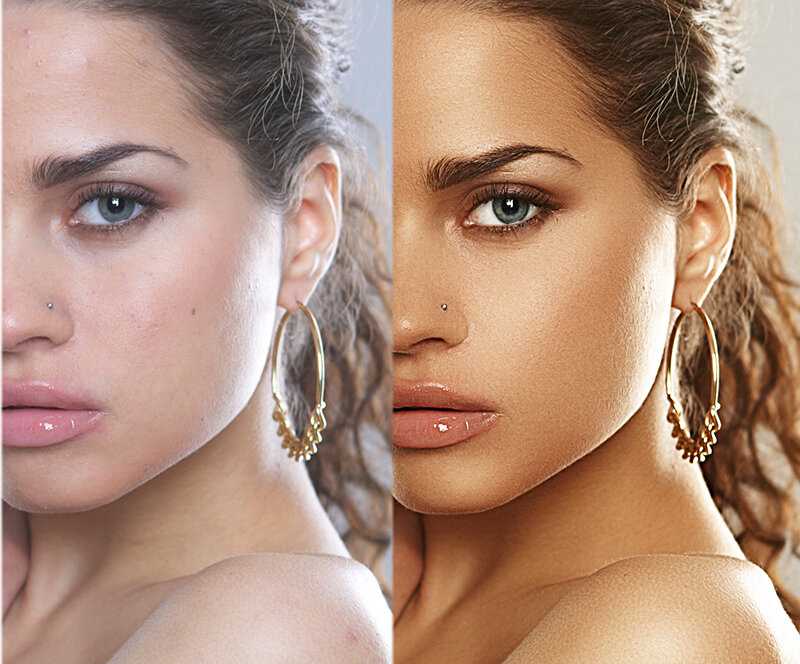 Красные руки и носы, желтушные лица, синяки под глазами, неравномерный загар и освещение кожи – все эти дефекты стоит исправить, чтобы на фото кожа выглядела естественно и однородно.
Красные руки и носы, желтушные лица, синяки под глазами, неравномерный загар и освещение кожи – все эти дефекты стоит исправить, чтобы на фото кожа выглядела естественно и однородно.
15. Добавление воздушной перспективы, бликов, лучей и других художественных элементов.
16. Цветокоррекция. Если вы хотели изменить цвет платья или зелень перекрасить в синий, а желтизну – в оранжевый, это нужно делать прямо сейчас.
17. Тонировка. На этом этапе можно тонировать света в один цвет, а тени – в другой. Или вообще перевести фото в черно-белое изображение.
Читайте также:
Как сделать фото черно-белым в фотошопе?
18. Виньетирование. Затемнять края снимка лучше не равномерно, а в зависимости от сюжета. Затемняем точку серого, например, через уровни, инвертируем маску и белой кистью проявляем эффект по краям кадра.
Затемняем точку серого, например, через уровни, инвертируем маску и белой кистью проявляем эффект по краям кадра.
19. Корректировка резкости. Резкость лучше править при помощи фильтров уже в конце перед сохранением файла для печати или публикации в интернете. Если фото планируется публиковать, например, в Instagram, то лучше с резкостью не перебарщивать, так как некоторые соцсети при публикации фото сами накладывают резкость по собственному алгоритму.
20. Сохранение в JPEG. Для печати сохраняем фото в наилучшем качестве, а для соцсетей уменьшаем до 1200-1600 пикселей по большей стороне, ползунок качества ставим около 80%.
Берите этот алгоритм себе на вооружение и подстраивайте под себя. Возможно, вам будет удобно переставить некоторые пункты местами, а от чего-то и вообще отказаться. Но выстроить процесс обработки нужно, чтобы довести эти шаги до автоматизма и думать только о творчестве.
Поделиться в социальных сетях
10239
Ретушь фотографий в Photoshop Cc дизайны, темы, шаблоны и загружаемые графические элементы на Dribbble
Посмотреть JALAVISTA МАГАЗИН
МАГАЗИН ДЖАЛАВИСТА
Просмотр Taittinger, пары.

Taittinger, пары.
Посмотреть Видео Фото Манипуляции Raspberry Pack
Видео Фото Манипуляция Raspberry Pack
Просмотр продуктов 2019 Цвет щек
Продукция 2019 Цвет щек
Просмотр Фотообработка SLICED BOY
Фотоманипуляция SLICED BOY
Посмотреть RetouchAI — Цены
RetouchAI — Цены
Посмотреть Редактировать фото📸
Редактировать фото📸
Посмотреть фото белого геймпада PS
Фото геймпада PS белого цвета
Просмотр редактора изображений
Редактор изображений
Посмотреть #62 Приключения на каноэ 🛶 | 99+ дней в лаборатории
#62 Приключения на каноэ 🛶 | 99+ дней в лаборатории
Посмотреть черный контроллер PS4
Черный контроллер PS4
Просмотр фотоманипуляции для клиента
Обработка фотографий для клиента
Посмотреть бьюти-фотографию
Бьюти-фотография
Посмотреть коллаж, вдохновленный Жакмюсом
Коллаж, вдохновленный Жакмюсом
Посмотреть RetouchAI — редактор ваших снимков на основе искусственного интеллекта
RetouchAI — AI-редактор для ваших снимков
Посмотреть приложение для редактирования фотографий 2
Приложение для редактирования фотографий 2
Вид Γυναίκα — Женщина
Γυναίκα — Женщина
View Nope — Креативный постер Photoshop
Нет — креативный постер Photoshop
Просмотр кампании саморекламы
Кампания саморекламы
Просмотр фотоманипуляции Raspberry Pack
Пакет Raspberry для фотоманипуляций
Просмотр RetouchAI — микровзаимодействия
RetouchAI — микровзаимодействия
Посмотреть Отчаяние — Плакат
Отчаяние — Плакат
Смотреть Искусство ретуши фотографий
Искусство ретуши фотографий
Посмотреть у костра в лесу
Костер в лесу
Зарегистрируйтесь, чтобы продолжить или войдите в систему
Загрузка еще…
Правила и рекомендации по ретушированию фотографий
Adobe Photoshop — это приложение, которое многие люди используют для ретуширования фотографий и редактирования изображений. Его можно установить как на компьютеры с Windows, так и на Mac OS. Photoshop является важным инструментом не только для дизайнеров и художников-графиков, но особенно для фотографов. Это настолько изменило мир фотографии, что в некоторых странах законодатели встревожены нереалистичным изображением фотошопа и его влиянием на впечатлительную молодежь.
Его можно установить как на компьютеры с Windows, так и на Mac OS. Photoshop является важным инструментом не только для дизайнеров и художников-графиков, но особенно для фотографов. Это настолько изменило мир фотографии, что в некоторых странах законодатели встревожены нереалистичным изображением фотошопа и его влиянием на впечатлительную молодежь.
Вы можете скачать здесь .
Воспринимайте эту статью как способ донести информацию о том, что слишком далекое редактирование имеет свои недостатки. Это может служить руководством по Photoshop как для начинающих, так и для профессиональных фотографов, чтобы они знали, что существует такая вещь, как « слишком много ретуши фотографий ». В этом руководстве по Photoshop вы узнаете, как правильно ретушировать и что следует учитывать при использовании Photoshop.
Сколько слишком много ретуши?
Мир моды и красоты всегда был горячей темой для ретуши фотографий. Кажущиеся идеальными образы моделей создали ложное представление о том, что реально и как обычно выглядят женщины. Помимо индустрии красоты и моды, другие жанры фотографии также обсуждают разные уровни реальности, созданные с помощью Photoshop.
Помимо индустрии красоты и моды, другие жанры фотографии также обсуждают разные уровни реальности, созданные с помощью Photoshop.
Чрезмерная ретушь также создает путаницу и разочарование в розничной торговле. Покупателей заманивают покупать определенные товары, которые отлично выглядят на фотографиях, но не на самом деле. Узнайте больше о том, как много ретуши фотографий имеет огромное значение и чего достаточно, когда дело доходит до ретуши и редактирования фотографий.
Рекомендации и рекомендации по правильной ретуши
Как и в повседневной жизни, когда люди должны следовать определенным правилам, чтобы избежать неприятностей, фотографы и фоторетушеры должны руководствоваться рекомендациями Photoshop или набором соображений при улучшении фотографий. Первое и главное, что следует помнить в качестве руководства для Photoshop, это то, что ретушь должна использоваться только для улучшения, а не для полного изменения сути изображения. Вот другие рекомендации, которые вы должны учитывать при выполнении собственных ретушей:
Ретушь портрета
При портретной съемке важно сохранить личные качества и характеристики объекта. В эту категорию попадают хедшоты и тестовые снимки моделей, и, хотя они должны выглядеть идеально, чтобы получить работу, важно, чтобы ретушь была выполнена тонкой естественной и аутентичной .
В эту категорию попадают хедшоты и тестовые снимки моделей, и, хотя они должны выглядеть идеально, чтобы получить работу, важно, чтобы ретушь была выполнена тонкой естественной и аутентичной .
- Постоянные признаки, такие как шрамы, родинки и веснушки лучше оставить как есть, и их можно подчеркнуть или уменьшить, но никогда не удалять.
- Что можно исправить или полностью удалить непостоянные черты лица, такие как прыщи, синяки и покраснения, которые естественным образом не появляются на коже модели в большинстве дней.
- Текстуру кожи можно выровнять, чтобы она выглядела эстетично, но она не должна выглядеть слишком отполированной, чтобы не выглядеть совершенно нереальной.
Хотя основная цель портретной ретуши состоит в том, чтобы избежать множества изменений, которые могут исказить реальное изображение объекта, есть и клиенты, которые думают иначе. Есть много людей, которые специально запрашивают услугу ретуши фотографий, которая заставит их выглядеть идеально на изображениях. Такая услуга по ретуши фотографий также требуется в некоторых публикациях или кампаниях. Окончательное правило здесь заключается в том, что если клиент специально этого не хочет, то лучший способ ретуши портретов — это быть сдержанным.
Есть много людей, которые специально запрашивают услугу ретуши фотографий, которая заставит их выглядеть идеально на изображениях. Такая услуга по ретуши фотографий также требуется в некоторых публикациях или кампаниях. Окончательное правило здесь заключается в том, что если клиент специально этого не хочет, то лучший способ ретуши портретов — это быть сдержанным.
Редакционная ретушь
Хотя это почти то же самое с портретом, редакционные фотографии особенные в том, что они соответствуют определенной теме. Модели представлены, чтобы выделить продукт, определенную услугу или бренд. Необходимо сохранить естественность, но цель состоит в том, чтобы удалить отвлекающие элементы на фотографии, будь то постоянные элементы или что-то другое. Хотя идеальный внешний вид не является главной задачей, модель должна иметь чистая и светлая кожа чтобы выглядеть приятнее.
Коммерческая ретушь
В коммерческой ретуши контекст намного шире, поскольку он охватывает многие отрасли. Руководство Photoshop по коммерческой ретуши отличается от рекомендаций по портретной и редакционной ретуши, потому что цель состоит в том, чтобы создать изображение, которое продается.
Руководство Photoshop по коммерческой ретуши отличается от рекомендаций по портретной и редакционной ретуши, потому что цель состоит в том, чтобы создать изображение, которое продается.
- Коммерческие изображения ретушируются, чтобы привлечь покупателей.
- Отвлекающие элементы удалены, а фотографии улучшены, чтобы привлечь внимание.
- Помимо ретуши самого объекта, необходимо также учитывать различные элементы фотографии. Возможно, есть реквизит, который нужно использовать, или специальные фотоэффекты, которые необходимо применить.
Весь процесс зависит от спецификаций клиентов. Это очень важно отметить, потому что, как сами художники, ретушеры фотографий не должны основывать правки на его перспективах, а вместо этого расставлять приоритеты того, что хотят клиенты, и как фотографии должны выглядеть после этого.
Красивое ретуширование
Красивое фото делает фотографии идеальными. Необходимо устранить дефекты и применить специальные приемы для создания полированных изображений. Правки можно наносить не только на лицо, но и на тело с целью достижения идеального внешнего вида моделей. Это трудоемкая категория ретуши, требующая высокого уровня навыков и опыта для получения замечательных результатов.
Правки можно наносить не только на лицо, но и на тело с целью достижения идеального внешнего вида моделей. Это трудоемкая категория ретуши, требующая высокого уровня навыков и опыта для получения замечательных результатов.
Креативная ретушь
Под этот вид ретуши попадают составные изображения и фантазийные фотографии. Постобработка требует творческого результата. В результате получается скорее произведение искусства, которое нереально и никогда не предназначено для изображения правды. Цель состоит в том, чтобы произвести впечатление, используя креативные изображения.
Bottom Line
Самое важное правило Photoshop, которое должен соблюдать каждый фоторетушёр, визуальное соответствие . Всегда ищите подсказки о том, какими должны быть фотографии после редактирования.
- Для портретов вы должны последовательно делать модель реалистичной, но приятной.
- Для редакционных фотографий всегда учитывайте тему, которая диктует стиль и характер применяемого редактирования фотографий.

- Наконец, для коммерческих фотографий будьте последовательны в редактировании, которое применимо к спецификациям клиентов.
Большинство клиентов учитывают свои текущие маркетинговые кампании, поэтому вы должны знать, что отклонение от их инструкций может стоить всей кампании. Красивое и креативное фото также похоже на коммерческое фото, потому что оно соответствует определенным стандартам редактирования для достижения поставленных целей.
Photoshop может показаться простым, но на самом деле он может быть дотошным. Вам не только придется придерживаться установленных рекомендаций или соображений Photoshop, вы также будете следить за тем, чтобы используемые правки или методы соответствовали стандартам клиента. Именно здесь жизненно важно, чтобы у вас был доступ к надежному поставщику услуг по ретушированию фотографий, который может помочь.
Нужны профессиональные услуги по ретуши в Photoshop?
Откройте для себя специализированные услуги по редактированию и ретуши фотографий от команды экспертов Ephotovn.


